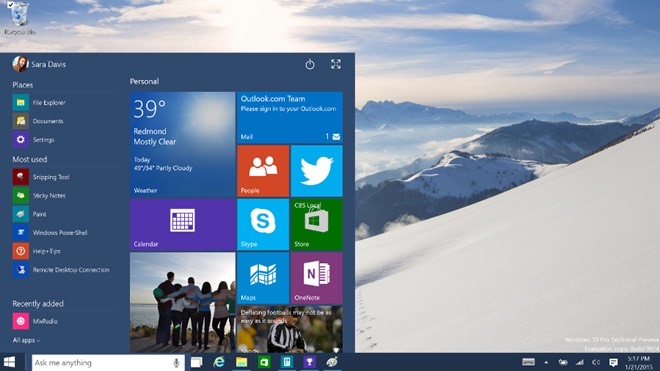Microsoftun sunmasına sayılı günleri kalan Windows 10 işletim sistemi bomba gibi sağlam bir şekilde geliyor. Şimdide klavye kısa yolları hazırlanmış durumda işte kısa yollar hakkında bilgiler
Microsoft firması windows işletim sistemini ilk çıkarttığı günden beri bu zamanlara kadar gelmiş durumda. Bu yolda verdiği uğraşlar ve çalışmaların ekmeğini şuanda çokda güzel yiyorlar diyebiliriz. Çünkü Windows XP bile şuanda Microsoft’a para kazandırıyor vaziyette ve hal böyle olunca Microsoft firması yaptığı Windows işletim sistemlerine ciddi önem veriyor.
Windows 10 işletim sistemi hakkında tanıtımlar, fiyatları, özellikler, türkçe diline uygunluğu gibi başlıklar altında size en ince ayrıntılarına kadar bilgi vermiştik şimdide klavye kısa yollarından bahsedeceğiz. Bildiğiniz gibi Windows’u kullanmak için klavte kısa yollarını fare’den daha çok tercih ediyoruz. Örneğin başlat menüsünü açmak için fare ile tıklama yerine klavyemizde bulunana Windows logosuna tıklayarak başlat menüsünü açmak bize daha rahat geliyor işte şimdi Windows 10 için hazırlanmış klavye kısa yolları.
Snap Assist özelliğinde ekranda açık olan programı ekranın soluna çekmek için Windows + Sol Yön Tuşu, sağa almak için ise Windows + Sağ Yön Tuşu‘na basarak anında ekran bölme işlemini yapabilirsiniz. Ekranı ikiye böldüğünüzde ise Windows + Yukarı ya da Aşağı Yön Tuşu‘na bastığınızda ekranı 4’e bölebileceğiniz bir sistem ortaya çıkacak.
Bu yazılanları yaptığınızda Windows 10 için kısa yolları sizlerde kullanabileceksiniz. Bunlar sayesinde ekranı ikiye veya dört’e bölebilecek ve aynı ekranda birden fazla işlem veya birden fazla oyunda aktif olabileceksiniz. Windows 10’un aslında en çarpıtıcı özelliklerinden bir tanesi bu diyebiliriz. Çünkü şu ana kadar hiç bir monitörde birden fazla ekranı heleki 4 ekranı aynı anda hiç yönetmemiştik. Tabiki windows 10 için klavye kısa yollar bu kadar değil tanıtmaya devam edelim.
Normalde küçültülmüş halde olan bir programı tam ekran yapmak için ise Windows + Yukarı Yön Tuşu’na basarak anında o programı tam ekran olarak kullanabileceksiniz. Windows + Aşağı Yön Tuşu işlemi ise size açık olan uygulamayı simge durumunda küçültebilirsiniz.
Bu özelliklerlede klavye kısa yollarını rahatlıkla kullanabilirsiniz. Ancak şimdiden söyleyelim ki Windows 10 kullanırken bende işlemiyor demeyin yukarıda tanıttığımız programı tam ekran yapmak, programı küçültmek işlemlerinin işlmesi için Snap Assist özelliğinin kapalı olması gerekmektedir. Aksi halde klavye kısa yolları malesef işlemez. Fakat işlememesi teknik sorundan dolayı değil Snap Assist özelliğinin açık olmasından dolayıdır. Çünkü aynı monitör’ü dörtde bölerseniz Windows 10 hangi programı küçültüp hangisini büyülteceği konusunda yanılgıya düşebileceğinden yapımcılar bu program açık olduğunda kısa yolları deaktif etmiş durumda.
Windows 10 için klavye kısa yolları bitmiş değil daha sıralayabiliriz. Ancak bu klavye kısa yolları bizim çok işimize yarayacak çünkü kısa zamanda olsa saniyeler içerisinde yapmak istediğimiz şeyi anlık olarak yapabileceğiz ve zamandan tasarrufumuz olacak. Kısa yollara devam etmek gerekirse Örneğin Windows + Tab kısayoluna bastığınızda tüm masaüstlerinizi ana ekranda görebilirsiniz. Windows + Ctrl + D kısayolu ise size yeni bir masaüstü açacak. Windows + Ctrl + D kısayolu ise size yeni bir masaüstü açacak
Bu özelliklerin sayesindede aynı monitör üzerinde birden fazla ekranı yönetebileceğiz. Kısa yollar sayesindede Windows 10 ile hızlı hızlı açılan monitörler arasında geçişleri sağlıyabileceğiz. Yeni ekranlar açıp denemek istediğimiz uygulamaları bu ekranlarda deneyebileceğiz. Eğer Windows 10’un beta sürümünü kullanıyorsanızda bu kısa yollar ıdeneyip nasıl kullandığını öğrenerek elinizi alıştırabilirsiniz. Çünkü önizleme sürümüde olsa bu klavye kısa yolları aktif durumda ve işe yarıyor. Windows 10’un full sürümü 29 Temmuzda yayınlanacak.